
•新生暨學生基本資料維護
|
||||
| 二、操作說明: | ||||
| 本說明包含以下段落: | ||||
|
||||
| (一) 登入 | ||||
| 1、 | 請先登入iNCCU(網址:http://i.nccu.edu.tw) 。 | |||
| 2、 | 請從:「校園資訊系統」工具→「校務系統Web版」→ 學生資訊系統/資訊服務/個人基本資料維護 進入。 | |||
| (二)修改及確認基本資料 | ||||
| 1、 | 登入後,進入主選單畫面,便可看到各資料項目前的填寫狀態,您可依您的需要來修改或查詢,請參照圖2-1。 | |||
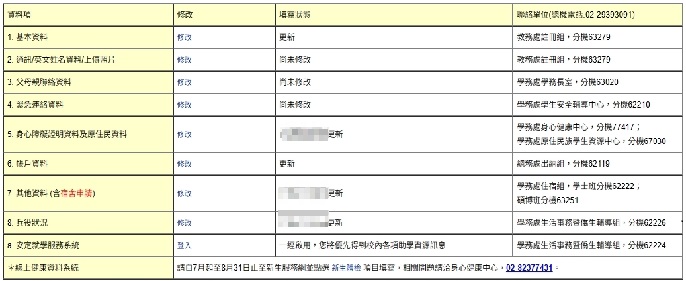 圖 2-1 主選單 |
||||
| 2、 |
「基本資料」,請參照圖2-2。
新生:「基本資料」的項目內容,僅能瀏覽,若需修改,請於列印新生資料表後,逕於紙本修正,並於報到日現場繳回。 在校生:「基本資料」的項目內容,僅能做瀏覽(若需修改,請洽教務處註冊組)。 |
|||
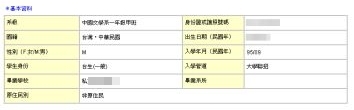 圖 2-2 基本資料維護 |
||||
| 3、 |
「通訊/英文姓名資料/上傳照片」,請參照圖2-3。
新生:「通訊/英文姓名資料/上傳照片」的項目內容,所有資料皆可修改維護。 在校生:「通訊/英文姓名資料/上傳照片」的項目內容,「戶籍地址」僅能瀏覽,其他資料皆可修改維護。 填寫完畢後請按「儲存」存檔。 *上傳個人照片功能僅提供「研究所新生」操作,舊生與大學部新生若有關於個人照片調整需求,請洽詢教務處註冊組。 | |||
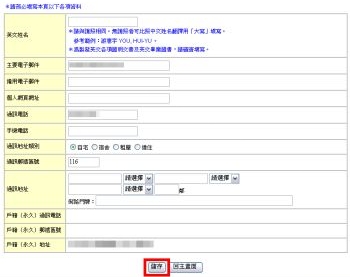 圖 2-3 通訊/英文姓名資料/上傳照片資料維護 |
||||
| 4、 |
「父母親聯絡資料」,請參照圖2-4。
新生、在校生:「父母親聯絡資料」的項目內容,所有資料皆可修改維護。 填寫完畢後請按「儲存」存檔。 |
|||
 圖 2-4 父母親聯絡資料維護 |
||||
| 5、 |
「緊急連絡資料維護」,請參照圖2-5。
新生:「緊急連絡資料維護」的項目內容,所有資料皆可修改維護。 在校生:「監護人」的項目內容,僅能瀏覽;其他資料皆可修改維護。 |
|||
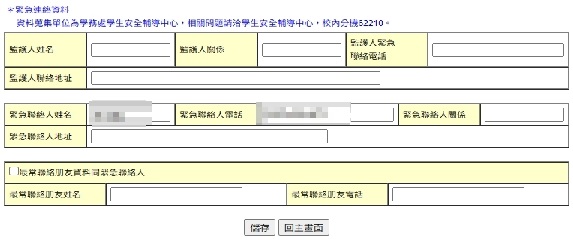 圖 2-5 緊急連絡資料維護 |
||||
| 6、 |
「身心障礙證明資料及原住民資料」,請參照圖2-6。
新生、在校生:「身心障礙證明資料及原住民資料」的項目內容,所有資料皆可修改維護。 填寫完畢後請按「儲存」存檔。 |
|||
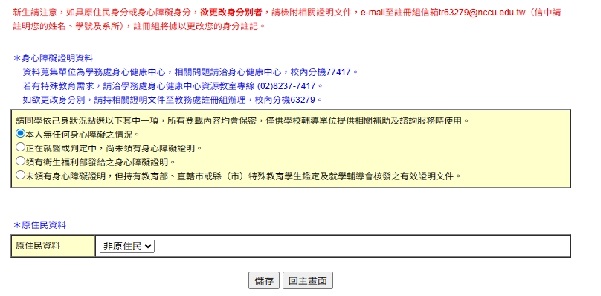 圖 2-6 身心障礙證明資料及原住民資料維護 |
||||
| 7、 |
「帳戶資料」,請參照圖2-7。
新生、在校生:填寫本人郵局或一銀帳戶,並上傳存摺封面,按下「儲存」按鈕後,即完成申請並送至管理單位進行核對。 帳號狀態說明 「申請中」:申請資料待出納組審核 「已核定」:帳戶資料已完成登記 「退件」:表示此帳戶與上傳存摺資料不符,可自行刪除原申請後重新作業 |
|||
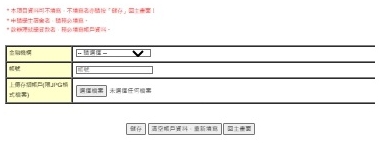 圖 2-7 帳號資料維護 |
||||
| 8、 |
「其他資料」,請參照圖2-8。
新生:「其他資料」的項目內容,所有資料皆可修改維護。 在校生:「其他資料」的項目內容,所有資料皆可修改維護。 填寫完畢後請按「儲存」存檔。 |
|||
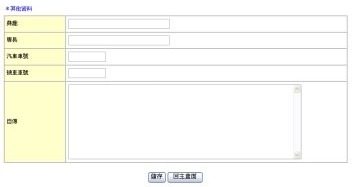 圖 2-8 其他資料維護 |
||||
| 9、 |
「兵役資料」只有男學生才會有此一項目,請參照圖2-9。
新生:「兵役資料」的項目內容,所有資料皆可修改維護。 在校生:「兵役資料」的項目內容,所有資料皆可修改維護。 填寫完畢後請按「儲存」存檔。 |
|||
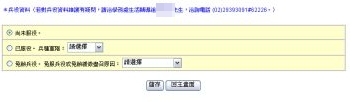 圖 2-9 兵役資料維護 |
||||
| 10、 | 各項目資料修改維護完畢後,請務必點選主選單下方的「進行資料確認」來進行資料的確認程序。請參照圖2-11。 | |||
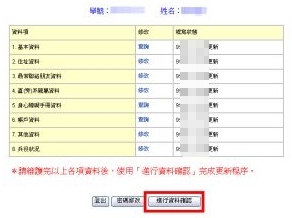 圖 2-11 進行資料確認 |
||||
| 11、 | 瀏覽個人所有相關資料,確認無誤後,請按下畫面上的確認送出按鈕,確認送出。請參照圖2-12。 | |||
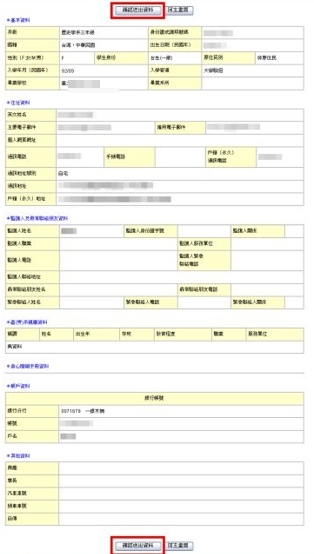 圖 2-12 確認送出資料 |
||||